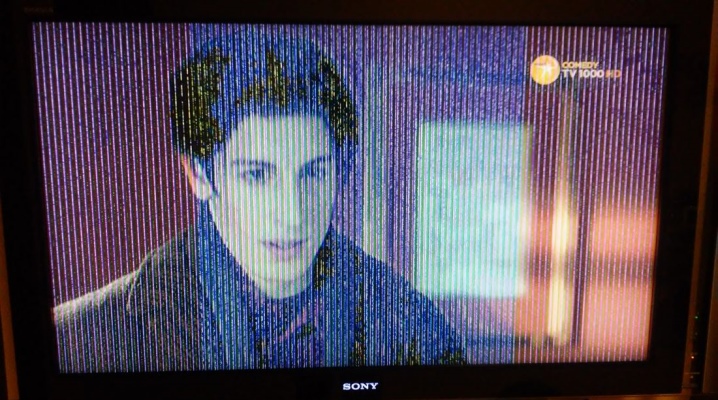Как играть в игры андроид на телевизоре
Как транслировать игры для Android на телевизор и наслаждаться играми на большом экране
 (Изображение предоставлено PUBG Corporation)
(Изображение предоставлено PUBG Corporation)
Знаете ли вы, что лучшие игры для Android не должны быть привязаны к этому маленькому экрану телефона? Несмотря на то, насколько красивым может быть ваш телефон, нет ничего лучше, чем самый большой экран в вашем доме — ваш телевизор. С помощью правильного телевизора вы можете без проводов транслировать игры для Android на большой экран. И даже если ваша работа не совсем подходит, быстрое и дешевое обновление поможет вам быстрее.
Мы рассмотрим несколько различных способов освободить ваши игры для Android и позволить им проигрывать на вашем телевизоре. Вот как транслировать игры Android на телевизор, чтобы наслаждаться ими с дивана.
Используйте Miracast / Screen Mirroring
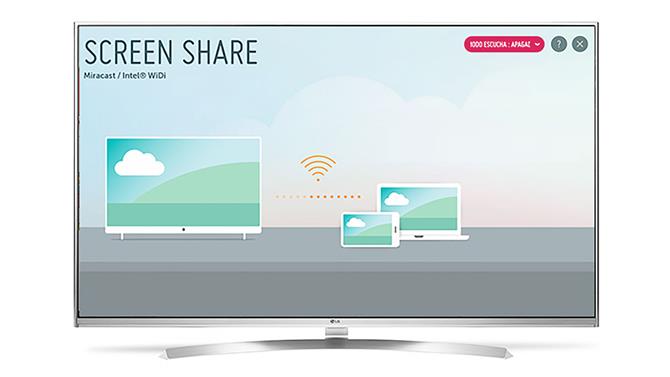
(Изображение предоставлено LG)
Одна функция телефона, которую почти никто не использует, — это зеркальное отображение экрана. Вы найдете его почти во всех телефонах за последние пять лет, и он может размещать все, что на экране вашего телефона, на вашем телевизоре, без проводов. Разные телефоны дают этой функции разные названия, но она основана на стандарте под названием Miracast. Хонор и Хуавей называют свою версию Mirrorshare. LG’s Screen Share. Samsung называет свою версию Smart View.
Все они используют Wi-Fi для отправки экрана вашего телефона на телевизор. Вы можете найти эту функцию в раскрывающейся панели главного экрана телефона. Или он будет жить в разделе «Подключение устройства», «Дисплей» или «Беспроводная связь» в меню «Настройки». Запустите эту функцию, и она начнет поиск совместимых устройств. Убедитесь, что ваш телевизор подключен к домашней сети, и он, скрестив пальцы, должен отображаться на вашем телефоне так же, как при подключении беспроводных наушников..
Тем не менее, ваш телевизор должен поддерживать Miracast тоже. Если ваш набор достаточно новый, и не такой дешевый, у вас не должно быть проблем.
Приемник Miracast или Amazon Fire Stick

(Изображение предоставлено: Amazon)
Если ваш телевизор изначально не поддерживает Miracast, это еще не игра, но вам понадобится дополнительное оборудование для преодоления разрыва между вашим смартфоном и вашим не слишком умным телевизором..
Но у вас есть много вариантов. Устройства Roku Streaming Stick + и Express поддерживают зеркальное отображение, как и карта Amazon Fire TV. В Интернете вы также найдете множество специальных ключей для совместного использования экрана, которые будут получать сигнал, не ставя перед собой дырочную операционную систему. Они часто дешевле, чем более известные ключи.
Не все умные палки позволят вам использовать зеркальное отображение. Несмотря на то, что телевизионная флешка Sky Now основана на оборудовании Roku и будет отображаться при поиске аппаратного зеркалирования экрана на вашем телефоне, на самом деле флешка не позволит вам зеркалировать.
Chromecast

(Изображение предоставлено Google)
Другой основной стандарт беспроводной потоковой передачи, который мы можем использовать, является более новым. Это собственный Chromecast от Google. С Chromecast вы можете отразить экран вашего телефона на телевизоре, как Miracast. Тем не менее, есть и более продвинутые вещи, происходящие тоже.
Некоторые игры имеют специальные возможности Chromecast, которые используют телефон в качестве второго экрана для опыта, а не просто зеркальное отображение. Такие игры, как Angry Birds Go! и Risk: Global Domination поддерживают это. В Risk он используется для многопользовательской игры. Вы передаете телефон между игроками, и дисплей телевизора не выдает тактику каждого игрока.
Существует гораздо больше возможностей для такого рода функций. Однако, поскольку не так много людей используют Chromecast для игр на телевизоре, это не является приоритетом для разработчиков. И эти списки приоритетов всегда переполнены.
Если вы хотите попробовать игры Chromecast, вам, скорее всего, понадобится ключ Chromecast. Тем не менее, некоторые телевизоры имеют встроенный интерфейс Android TV.
Самые распространенные телевизоры с Android TV — это телевизоры Sony и Philips. Тем не менее, когда вы можете получить Chromecast всего за 30 фунтов стерлингов, нет причин для обновления телевизора..
MHL HDMI кабель

(Изображение предоставлено: Sandstrom)
Проблема с беспроводным потоковым подходом к потоковой передаче игр Android на вашем телевизоре заключается в задержке. Google улучшил зеркальное отображение экрана Chromecast с помощью ключа второго поколения, но каждая установка Miracast и Chromecast будет страдать от некоторой задержки. И с быстрыми играми действия, это отставание будет довольно очевидным даже при очень быстром подключении к интернету.
Проводной альтернативой является решение. Телефон с поддержкой MHL или Slimport можно подключить к HDMI-порту телевизора так же, как вы подключаете консоль к телевизору с помощью гнезда для зарядки..
Вам просто нужно достать правильный кабель адаптера. Много вариантов можно найти в Интернете.
Игровая приставка из Smart TV, TV Box
Smart TV и Android TV Box это удивительные устройства, которое дают практически неограниченные возможности. В этот раз, я вам покажу как из любого Smart TV/TV Box сделать игровую приставку (Sega, Sega Dreamcast, Dandy, NES, Sony PlayStation, и пр.) без дополнительного оборудования.
Для того, чтоб получить игровую приставку на обычном железе от ТВ нам не нужно менять прошивки, танцевать с бубном… На самом деле всё намного проще! Эта инструкция подходит для всех устройств и неважно какая у вас модель телевизора или приставки.
Устанавливаем Kodi
Тем, кто знаком с медиацентром Kodi будет немного проще, а остальные, кто еще не знает, это универсальное кроссплатформенное приложение, которое дает возможность смотреть IPTV, фильмы, видеохостинг и все остальное.
Для начала установите приложение и для удобства включите русский язык. Как это сделать, я подробно показывал тут:
Устанавливаем эмуляторы
Спешу обрадовать, установить эмулятор так же просто и быстро как установить сам «Коди», кроме того, не нужно даже ничего скачивать, всё уже встроено. Давайте перейдем:
- Откройте настройки.
- Нажмите дополнения и перейдите в раздел «Установить из репозитория».
- Выберите «Игровые дополнения»
![]()
затем раздел «Эмуляторы»:![]()
- Выберите нужный Вам эмулятор и установите его. Рассмотрим на примере «Sega» Вы можете установить любой другой.
По большому счету, у нас всё готово. Осталось только скачать игры для эмулятора, которых в сети полно. Чтоб всё максимально упростить, я собрал архив, в котором 100500 игр для «Сега» и «Денди». Скачать можете его по этой ссылке с Google:
Устанавливаем игры
После того, как мы все настроили и подготовили, распакуйте архив с играми и загрузите его к вам на Smart TV или TV Box при помощи флешки. Теперь откройте главный экран «Kodi» и выберите раздел «Игры» нажав на него:
![]()
Нужно выбрать нашу папку с играми, поэтому нажимаем «Добавить игру…». В открывшемся окне нажмите обзор, затем найдите вашу папку с играми. Когда вы откроете папку, она окажется пустая, и это нормально. Нажмите «OK», после чего ещё раз «OK». Готово, по завершению вас перебросит назад в меню, в котором будет ваша папка с играми.
![]()
Запускаем игру
Чтоб запустить установленную игру, вам достаточно нажать на неё после чего, приложение спросит при помощи какого эмулятора открыть. Выберите тот, который установили:
![]()
Так же, «Коди» предложит вам другой эмулятор, который тоже может открыть этот файл. Если ваш некорректно открывает файл, установите другой, который предлагает система.
Готово, играем, наслаждаемся!
Настройка геймпада (джойстика)
Геймпад нужно настраивать только после того, как Вы установили нужный вам эмулятор. Медиацентр имеет встроенные драйвера и умеет работать практически со всеми известными джойстиками.
Чтоб настроить геймпад, откройте «Настройки», затем «Система». Подключите ваше устройство и перейдите в раздел «Ввод», после «Настройка подключенных контроллеров»:
![]()
Выберите тип вашего джойстика и настройте значения кнопок:
![]()
На этом всё. Как видите, всё просто до безобразия. А Вы думали, что ваш Smart TV способен быть игровой приставкой?
Если у Вас остались какие-то вопросы, пишите в комментарии и вместе мы всё решим.
Как играть в игры андроид на телевизоре
🎮 Android TV Box Games

Обсуждение игр для приставок
- AirAttack HD
- Angry Birds GO!
- Back to Bed
- BADLAND
- Beach Buggy Racing
- Bewildebots
- Car Driving: High Speed Racing
- Chuck’s Challenge 3D
- Crossy Road
- Despicable Me: Minion Rush
- Digger HD
- Does not Commute
- Fury Roads Survivor
- Giant Dancing Plushies
- Glitch Dash
- Legend Arya
- LETHAL JUDGMENT EX
- Magibot
- Manuganu 2
- Mini Football
- Moto Racer: Highway Traffic
- Mouse Chase
- Music Racer
- Orbia: Tap and Relax
- PAC-MAN 256 – Endless Maze
- Puddle
- Puzzle 2 HD
- Radiant
- Racing Games
- Reckless Getaway 2
- Red Ball 4
- Riptide GP2
- Save the Puppies
- Shadow Running
- Skyling: Garden Defense
- Slayaway Camp
- Space Frontier
- Speed Car Driving – Cyber City Street Racing Game
- Super Glitch Dash
- Table Top Racing
- The Great Wobo Escape Ep. 1
- Vector
- Vector 2
- Vertigo Racing
- World of Goo
- #DRIVE
- 3D Maze: POKO’s Adventures
- A Good Snowman
- Abuse
- Action RPG Game Sample
- AirAttack HD
- Ailment
- Amateur Drift Racing: Hot Asphalt
- Angeldust
- Angry Birds GO!
- Аrmada
- Asphalt 7: Heat
- Asphalt 8: Airborne
- Asphalt 9: Legends
- Assassisn’s Creed: Identity
- Auralux Constellation
- Aveyond 3-1: Lord of Twilight
- AVP: Evolution
- Bard’s Tale
- Battle Supremacy (OGL3.0)
- Batman: The Enemy Within
- Batman – The Telltale Series
- Battle Tank2
- Beach Buggy Racing
- Beat Hazard 2
- Bewildebots
- Biphase
- Black Desert Mobile
- BombSquad!
- Boris and the Dark Survival
- Boss Rush: Mythology Mobile
- Brothers: a Tale of two Sons
- Brothers In Arms 3
- Bully: Anniversary Edition
- Caapora Adventure – Ojibe’s Revenge
- Call of Duty®: Mobile | Настройка с помощью Panda Gamepad PRO
- caRRage
- Car Driving: High Speed Racing
- CATTCH
- Caveman Chuck
- Chicken Invaders 2
- Clan N
- Combat Kings
- Crisis of the Middle Ages
- Dark Prison
- Dark Tower
- Dead Effect 2
- DEAD TRIGGER 2
- DeLight: The Journey Home
- Devil may Cry mobile
- DISTRAINT: Pocket Pixel Horror
- Does not Commute
- DOOM
- DOOM II
- DOOM 3
- Drish – The Challenge: Rabbit Action Adventure
- Dwarf Journey
- Edge of Oblivion
- Eisenhorn: XENOS
- Endurance – Space Action
- Escape Machine City: Airborne
- Fahrenheit: Indigo Prophecy
- Fait – The Machine
- FAR: Lone Sails
- Farming Simulator 18
- Fast Like a Fox
- Fatal Raid
- FIST OF AWESOME
- Flight
- Forest Revenge
- Forgotten Memories
- FPse for Android
- Fractal Space
- Fury Roads Survivor
- Evoland
- Gangstar: Vegas
- Geometry Wars 3: Dimensions
- Ghost Sync
- Ghosts of War
- Giant Dancing Plushies
- Glitch Dash
- Gridpunk – Батл Арена (ранний доступ)
- Grimvalor
- GTA: San Andreas
- GTA: Vice City
- Guardian Tales
- Happy Chick (Android)
- Heroes of Order & Chaos
- Hotlap Heroes
- Hundred Soul
- Hungry Dragon
- Huntdown
- I Was Rebuilt
- lanternium
- Implicit War
- Implosion
- Inertia Escape Velocity
- iota
- In Between
- Ittle Dew
- JELLY
- Jetpack Joyride
- Jungle Adventures
- Knights of Riddle
- Lantern Odyssey Premium
- Legend Arya
- LETHAL JUDGMENT EX
- Levelhead
- Lost Echo
- MadOut2 BigCityOnline
- Mangavania: 2D Экшен Платформер
- Manuganu 2
- Marvel Future Fight
- Machinarium
- MD.emu
- Meganoid
- Meganoid 2
- Mia and Me – Free the Unicorns
- MindCell
- Minecraft
- Modern Combat 4: Zero Hour
- Modern Combat 5: Затмение
- Modern Combat Versus
- Montezuma’s Revenge
- Moto Racer: Highway Traffic
- Mouse Chase
- Mr Autofire
- Music Racer
- Nameless Cat | Безымянный Котёнок
- Need for Speed™ Most Wanted
- Neon Shadow
- NES.emu
- Noblemen: 1896
- N.O.V.A. 3 – Near Orbit Vanguard | Способ запуска с геймпадом
- NyxQuest: Kindred Spirits
- Oddmar
- Oddworld Munch’s Oddysee
- Oddworld Stranger’s Wrath
- Off The Road
- One Escape!
- OpenArena
- Outlaw Knight – Беглый рыцарь
- Parkour Mobile
- Party Hard
- Path of Giants
- Persephone
- Planet Racing – 3D симулятор вождения в космосе
- Ponpu
- PPSSPP
- PTGame
- Quadropus Rampage
- Radiation City
- Radiant Defense
- Radiation Island
- RainCity
- Rakoo’s Adventure
- Rally Fury – Extreme Racing
- Rangers of Oblivion
- Rayman Adventures
- RE-VOLT Classic (Premium)
- Real Racing 3
- Reckless Getaway 2
- Reckless Racing
- Reckless Racing 2
- Reckless Racing 3
- Red Ball 3
- Red Ball 4
- Redsun RTS
- Republique
- Repulze
- Respawnables
- Retro Pixel – Hardcore platformer
- Revenant Knight
- Rima: The Story Begins
- Riptide GP
- Riptide GP: Renegade
- Riptide GP2
- Rochard
- Rules of Survival
- Rumble Arena – Super Smash Legends
- Rysen Dawn
- Shadowblood
- SHADOWGUN
- SHADOWGUN: DeadZone
- Shadowgun Legends (OGL3.0)
- Shell Racing
- Shine Runner
- Shovel Knight
- SilverBullet
- Sine Mora
- Sixit
- Skid Rally
- Skill Test – Экстремальные гонки 2020
- Skyriders
- Sky Duels
- Slaughter 3: Мятежники
- Slayaway Camp
- Smelted Kin
- SNesoid
- Space Commander: War and Trade
- Space Frog Intern
- Space Grunts
- Space Jet
- Space Marshals
- Speed Car Driving – Cyber City Street Racing Game
- SOULCALIBUR
- Steampunk Racing
- Stormblades
- Stickman Soccer 18
- Summer Catchers
- SuperTuxKart
- Super Clone: cyberpunk roguelike action (бета-версия)
- Super Glitch Dash
- Super Oscar Premium
- Survivalcraft
- Shovel Knight
- STAR WARS™: KOTOR II
- Street Moto: Speed Race
- Stunt Car Extreme
- Stupid Joe
- Super Mario 2 HD
- Table Top Racing
- Tales From the Borderlands
- Ted the Jumper
- The Bug Butcher
- The Choice of Life: Middle Ages
- The Conduit HD
- The Dark Book
- The Escapists
- The Escapists 2: Pocket Breakout
- The First Tree
- The Great Wobo Escape Ep. 1
- The Infernus Paradise
- The Lost Mystic Ornament
- The Moment : the Temple of Time
- the SilverBullet
- The Sun: Origin
- The Survivor: Rusty Forest
- The Survivor: Rusty Forest [Remastered]
- The Uncertain
- The Walking Dead
- The Wolf Among Us
- This War of Mine
- Thumper
- Tile Rider
- Titan Quest
- Totally Reliable Delivery Service
- Unkilled
- Unknown Fate
- Unruly Heroes
- Urban Crooks – Top-Down Shooter Multiplayer Game
- Urban Legends Survival
- Virtua Tennis™ Challenge
- War Wings
- Warplanes: WW2 Dogfight
- Wind-up Knight
- Wind-up Knight 2
- World of Tanks Blitz
- Zombie Age 2 (Век зомби 2)
- Лифы
- Пико-танки: многопользовательский хаос
Сообщение отредактировал veabro – 18.06.21, 21:19
dfgigger, какое приложение испльзуете?
никто не видел приложение для танцевальных ковриков? 🙂
GTA VC, DH4, MC4, RR3, Rayman, Gangstar Vegas
A31 – mele m8 + китайский USB JOY
Сообщение отредактировал dinis999 – 07.12.13, 13:50
Тема что-то совсем затухла, а между тем вопрос становиться всё актуальнее up :clap:
Вот например на play market появился раздел Игр для android TV. Пишите кому что понравилось, желательно с указанием на каком устройстве пробовали, чем управляли (мыш, клава, air и т.д), плюсы, минусы и впечатления.
Реально прикольная игра BombSquad! (ссылка на Play Market), несколько человек могу играть на одном устройстве (Телеке).
Телефон на IOS или Android можно использовать в качестве контроллера -это ++++ имхо. Для этого нужно установить (ссылка на Play Market) ДУ BombSquad!
Есть настройка кнопок контроллера- тоже ++++ имхо.
У меня TV box, подключаю мышку и клавиатуру.
Насколько я понимаю, список игр, которые идут на TV box, полностью включает в себя список андроид-игр, которые поддерживают геймпад. Вот соответсвующая тема.
Игры работающие с геймпадом.
Но список игр для TV box, очевидно, шире.
От себя добавлю игры, которые прекрасно идут с мышкой и клавой –
Battle for Wesnoth – бесплатно можно скачать на маркете, пошаговая стратегия в жанре фэнтези. Во многом напоминает Age of Wonders.
Machinarium, Botanicula – обалденной красоты квесты, на этом форуме есть.
Нашел способ запустить саморост1 (квест от создателей Механариума) на своем Андроид КитКэт 4.4
Там проблема в том, что андроид с версии 4.2 не поддерживает Адоб Флэш.
Запускать через html-файл через Дольфин-браузер, перед этим в настройках Дольфина включить адоб-флэш в режим ‘постоянно включен’.
Буду писать в эту ветку какие еще игры у меня пошли.
Вот ссылка на Саморост2 с этого форума
http://4pda.to/forum/d…t/854076/Samorost2.zip
Только там вариант с exe-файлом, а нам надо html. Где-то его надо раздобыть.
Сообщение отредактировал arisvet – 13.03.16, 03:10
Попробовал The Bard’s Tale. Играть теоретически можно, но порт игры на андроид заточен под работу пальцами, поворачивать обзор камеры надо двумя пальцами на сенсорном экране. Мышкой можно только двигать виртуальный джойстик вперед-назад-влево-вправо, чтобы передвигать персонажа, при этом вид остается все время сверху, обзор того, что впереди, естественно, огранчен при таком раскладе. Лучше не мучаться и так не играть.
А вот KOTOR, Knights of the old Republic, просто великолепно пошел. Управление полностью мышкой. Движение вперед-назад при движении мыши вперед-назад, поворот корпуса влево-вправо при движении мыши влево-вправо. Пока что не очень свыкся с таким управлением, но абсолютно играбельно. Никогда в это игру не играл, собираюсь пройти. Стрелки клавы, к сожалению, никак не реагируют, ее только можно использовать, чтобы дать имя герою при генерации перса и для того, чтобы называть как-то сохранения игры, обе вещи необязательны.
Добавлено 16.03.2016, 12:38:
Попробовал The Bard’s Tale. Играть теоретически можно, но порт игры на андроид заточен под работу пальцами, поворачивать обзор камеры надо двумя пальцами на сенсорном экране. Мышкой можно только двигать виртуальный джойстик вперед-назад-влево-вправо, при этом вид остается все время сверху, обзор того, что впереди, естетсвенно, огранчен. Лучше не мучаться и так не играть.
А вот KOTOR, Knights of the old Republic, просто великолепно пошел. Управление полностью мышкой. Движение вперед-назад при движении мыши вперед-назад, поворот корпуса влево-вправо при движении мыши влево-вправо. Пока что не очень свыкся с таким управлением, но абсолютно играбельно. Никогда в это игру не играл, собираюсь пройти. Стрелки клавы, к сожалению, никак не реагируют, ее только можно использовать, чтобы дать имя герою при генерации перса и для того, чтобы называть как-то сохранения игры, обе вещи необязательны.
Как играть на Смарт ТВ?

Телевизоры с поддержкой Smart TV предлагают владельцу «умный» просмотр телеканалов, с созданием собственных плейлистов, записью передач по расписанию и получением списка программ с помощью интернет-соединения. Дополнительные и уже ставшие традиционными функции — воспроизведение видео (фильмов, роликов, клипов), аудиофайлов, иногда — караоке. Новым шагом, предпринятым производителями, в частности, Samsung и LG, стала возможность устанавливать на устройство приложения (мессенджеры, клиенты социальных сетей, апплеты для чтения электронных книг) и игры. Вопрос, как играть в игры на Смарт ТВ, теперь более чем осмыслен; из статьи от «Службы добрых дел» вы узнаете, каким путём устанавливать программы и какие сегодня есть способы поиграть без ПК, смартфона или игровой приставки.
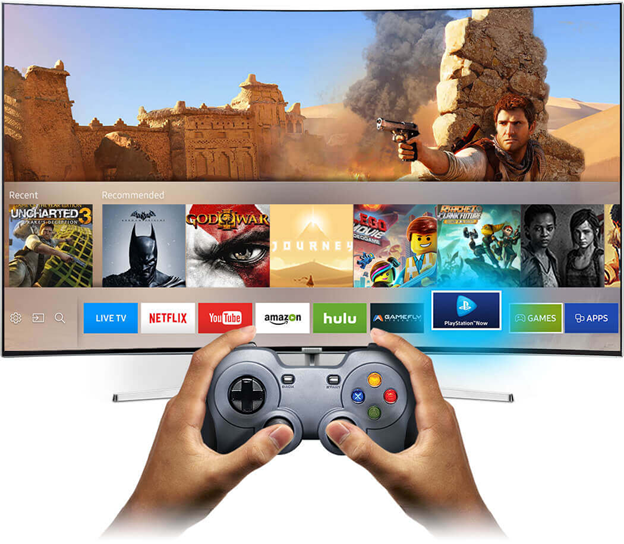
Игровые возможности Smart TV
Телевизоры с поддержкой интернет-телевидения пока сложно назвать хорошей заменой мощному компьютеру, компактному телефону, производительной приставке. Тем не менее, поиграть на таких ТВ реально — используя пульт, прилагаемый производителем, или джойстик, подключаемый к разъёму USB. Дополнительная возможность — трёхмерная визуализация: надев виртуальный шлем или стерео-очки, можно полностью погрузиться в происходящие в игровом пространстве события.
В зависимости от предпочтённого способа игры вычислительные операции будут производиться самим телевизором или подключённым к нему, в том числе по беспроводной технологии, компьютером, ноутбуком или другим устройством. Подключение может быть сделано и с использованием кабеля — он обеспечивает более стабильную связь без возможных перебоев.
Игры для Смарт ТВ доступны в следующих вариантах:
- Встроенные. Производители Smart TV часто поставляют операционную систему с набором приложений. Вам не нужно ничего скачивать, даже устанавливать — достаточно создать учётную запись и запустить программу.
- Скачиваемые. Загрузите файл на флешку, скопируйте на ТВ, установите — и осваивайте новый игровой мир!
- Облачные. Вычислительная нагрузка ложится на удалённый сервер, к которому вы подключаетесь через интернет, что позволяет играть даже на не самом современном телевизоре в требовательные к производительности игры.
- Транслируемые. Технологии GameStream от NVIDIA или Steam Link от Valve помогают транслировать видео- и аудиопоток с игрового ПК на телевизор.
Рассмотрим подробнее каждый способ ниже, а пока поговорим о преимуществах и недостатках игры на Smart TV.

Что дает смарт телевизор геймеру?
Огромное преимущество Смарт ТВ — большой экран. На нём удобнее, чем на мониторе компьютера или ноутбука, смотреть фильмы, читать электронные или сканированные книги, общаться в мессенджерах или по видеосвязи — и, разумеется, играть. Вы сможете увидеть мельчайшие детали, подробнее рассмотреть локацию, заметить передвижения соперника или просто насладиться прорисованными пейзажами.
Дополнительные плюсы игры на телевизоре с пультом или джойстиком:
- Возможность настройки картинки. Вы легко подгоните под свои глаза контрастность, яркость, выставите цветность, при наличии такой функции — активируете подсветку тёмных участок, что особенно важно для поклонников мрачных атмосферных хорроров.
- Переключение между двух- и трёхмерным выводом изображения. Если устройство поддерживает 3D, вы легко погрузитесь в процесс, а когда надоест объёмное окружение — вернётесь в двухмерный мир.
- Замена игрового монитора. Зачем покупать очень дорогой дисплей, если можно ограничиться рабочим — а для развлечений использовать универсальный, простой в настройке Смарт ТВ? Даже если устройство не имеет достаточной вычислительной мощности, вы можете транслировать процесс с ПК или ноутбука — или пользоваться облачными сервисами.

Единственный минус игрового процесса на большом смарт ТВ — необходимость безопасного расстояния до телевизора. Большой экран должен отстоять от глаз игрока минимум на 1,5–2,0 метра; с увеличением диагонали растёт и рекомендуемое расстояние. Это относится и к Steam Link на телевизоре, и ко встроенным или скачанным продуктам. Несоблюдение этого правила приводит к тому, что глаза быстро устают — насладиться развлечением у вас уже не выйдет.
Встроенные предложения
Samsung, LG, Philips и другие производители предлагают пользователю набор встроенных игровых приложений. Перечень их не особенно велик — пользуясь операционной системой Tizen, вы исчерпаете список чуть быстрее, чем предпочтя Смарт ТВ на базе Android, но в любом случае через несколько недель (при большом терпении — месяцев) придётся скачивать новые продукты, настраивать подключение к облачному сервису или думать, как транслировать поток с компьютера или приставки. Кроме того, не всех устраивают простые логические задачки вроде «трёх в ряд» или перестановки коробок с целью поиска выхода из замкнутого помещения. Любителям хорроров, стрелялок, квестов со сложным сюжетом волей-неволей понадобится искать, загружать и устанавливать апплеты самостоятельно — благо такая возможность предусмотрена производителями.
Игровые приложения на смарт-телевизор
Игры для Smart TV легко инсталлировать в ОС смарт-устройства — предварительно нужно скачать исполняемый файл или архив, скопировать данные на флеш-карту и, подключив её к USB-разъёму, скопировать в память ТВ. Вы сами сможете выбрать, во что поиграть — и в любой момент закачать новое приложение или удалить надоевшее.
Часть продуктов поставляется бесплатно, другие — на платной основе; большую популярность в среде геймеров завоевали:
- Music Racer. Управление — с пульта или подключённого джойстика. Это сочетание гонок и музыкальной аркады: устанавливайте мелодию и начинайте заезд! Сложность дороги, цвета, скорость движения зависят от аудиотрека — каждый раз генерируется новая карта. Дополнительный плюс — приятная картинка, помогающая расслабиться после тяжёлого дня или, напротив, взбодриться. Есть подключение в режиме офлайн или транслирование треков с YouTube.

- Reaper. Управление — с пульта или подключённого джойстика. Возможна игра через Geforce Now Android — об этой технологии поговорим в следующем разделе. Это RPG с расслабляющей графикой. Вы играете от лица воина, уничтожающего в ходе заданий сотни врагов. Сюжет зависит от принимаемых вами решений; есть наборы оружия, брони, магических бонусов.

- Sky Force Reloaded. Управление — с пульта или подключённого джойстика. Новое воплощение всем известной стрелялки: вы ведёте своё воздушное судно вперёд, уничтожая вражеские вертолёты и уворачиваясь от выстрелов в вашу сторону. Есть система прогресса и нарастания сложности — скучать точно не придётся.

Как видите, поиграть на Смарт ТВ можно с неменьшим удовольствием, чем на ПК или смартфоне. Скачивайте игры, устанавливайте их на телевизор — и вспоминайте прежние хиты или знакомьтесь с новыми предложениями!
Облачный гейминг на умном телевизоре
Пользователям, Smart TV которых обладают недостаточной вычислительной мощностью, приходят на помощь сервисы для облачного гейминга: Geforce Now на Андроид, а также другие игровые сервисы. Перенесение нагрузки в облако, то есть на удалённый сервер, позволит вам, не перегружая встроенный процессор, играть с максимальным разрешением картинки — особенно это важно при пользовании 4K-экраном. Перед началом необходимо установить фирменное приложение — оно доступно в официальном магазине Google.
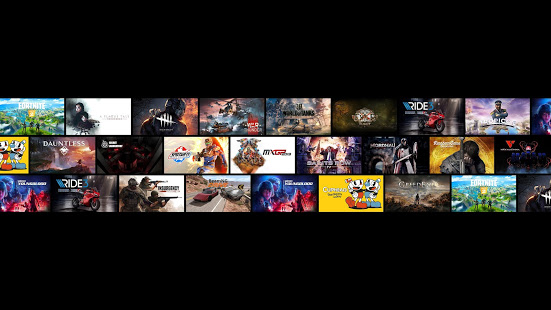
После установки апплета необходимо:
- Зарегистрировать профиль. Делать это удобнее с компьютера или ноутбука, но можете пользоваться и встроенным в ТВ браузером.
- Подождать, пока приложение проверит скорость интернет-подключения.
- Дождаться своей очереди на игру: согласно отзывам геймеров, ожидание иногда может занимать значительное время. Нагрузка на серверы высока и постоянно растёт — ускорить процесс вы, к сожалению, не сможете.
- Подключить джойстик: к USB-разъёму или по блютуз-соединению.
Теперь можете начинать играть. Отметим, что установка самих приложений на Смарт ТВ некоторых производителей возможна только после регистрации. Вы соглашаетесь с условиями сервиса, создаёте новый профиль, вводите код, пришедший на электронную почту — и только затем инсталлируете скачанные игровые приложения.
Стриминг игр с компьютера на смарт ТВ
Сервисы Steam Link для Samsung, LG, а также собственная разработка NVIDIA под названием GameStream — прекрасное решение для тех, кто хочет транслировать игровое видео с ПК или приставки на телеэкран. Все вычислительные операции выполняются на удаленном устройстве — в то время как игровой процесс ведётся на большом экране, при помощи подключённых джойстика и/или клавиатуры. После регистрации в сервисе синхронизируйте устройства, запустите понравившуюся игру — больше никаких сложностей не предвидится.
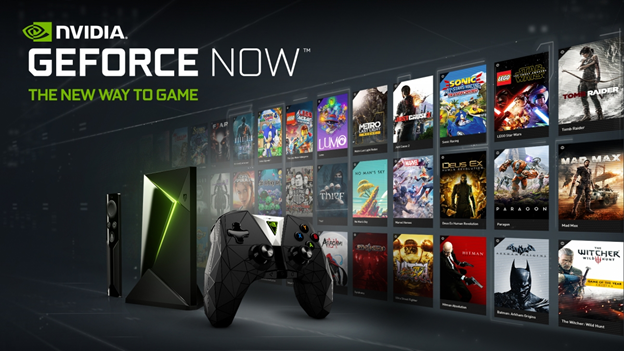
Преимущества потоковой передачи мультимедиа:
- Низкие требования к телевизору. Вам не придётся беспокоиться о производительности вашего ТВ — главное, чтобы экран был удобен для глаз, а к корпусу можно было подключить геймпад или клавиатуру. Если возможно подключение по Bluetooth, процесс становится ещё проще.
- Возможность размещения телеэкрана в любой комнате. ПК не требуется подключать к нему проводами — передача сигнала на Smart TV выполняется посредством стримингового сервиса: Steam Link LG, Samsung или аналогичных. Вы сможете полностью сконцентрироваться на игре, не отвлекаясь на издаваемые ПК или консолью шум и гудение.
Для гейм-стриминга вам необходимо стабильное высокоскоростное подключение: если это условие не выполняется, картинка (а может быть, и звук) будут постоянно подвисать, что сводит удовольствие от игры на нет.
Обратите внимание: участие в некоторых играх, в том числе для Смарт ТВ, возможно только при оплате подписки. Сумма зависит от разработчика — не от производителя телевизора или поставщика стриминговых или облачных услуг.
Остались вопросы? Звоните и пишите в «Службу добрых дел»! Мы консультируем жителей Москвы, Санкт-Петербурга и всей России — и обязательно поможем разобраться, как запустить на вашем Smart TV приглянувшуюся игру!
Как играть через телефон на телевизоре
Чтобы увеличить функционал, к современному телевизору можно подключить различные гаджеты. Сегодня узнаем, как играть с телефона на телевизоре.
Зачем это нужно

Подключив сотовый к ТВ, можно играть во все установленные игры на большом экране.
Преимущества подключения для игр:
- Не придётся отвлекаться на зарядку смартфона, поскольку это можно делать и во время игры.
- Просматривать фотографии, любые медиафайлы, видео с телефона на телевизоре из игры гораздо удобнее на большом экране.
- К ТВ устройству получится подключиться с любых современных моделей (С Айфона или аппарата на Андройде).
- Новые ТВ также все пригодны для связи. Получится в игры поиграть на Самсунге, LG и других популярных устройствах.
HDMI соединение
Использовать кабель HDMI – надежный и простой вариант. На смартфонах есть порт mini-hdmi, чтобы подключиться напрямую.
Если такого входа нет, необходимо приобрести переходник micro-usb с HDMI адаптером и после этого сделать ряд простых действий:
- Включить ТВ. Выбрать источник – HDMI. Если этот вариант отсутствует, придется проверить соединение кабеля.
- С помощью кабеля или приобретенного адаптера, подключить телефон к телевизору.
- Начнётся автоматическая настройка изображения на телевизоре, чтобы адаптировать картинку со смартфона под большой экран.
Это необходимо, чтобы изображение передалась в полноценном виде. Если настройка не происходит, необходимо перейти в меню смартфона, и выбрать нужные параметры. Потребуется указать желаемое разрешение, а также чистоту картинки.
После подключение, все действия игры, которые будут совершены на мобильном, начнут отображаться на экране соединенного ТВ. Но важно отметить, что кабель HDMI должен быть достаточной длины, чтобы комфортно проводить досуг. После выполнения всех операций, начнется трансляция изображения с Android на телевизор.

Достоинства метода:
- Usb-разъем остается свободным, а потому к нему можно подключить зарядное устройство, и не прерывать игру для зарядки.
- Есть возможность подключить дополнительную флешку, клавиатуру или мышь.
- ТВ будет выполнять функцию большого монитора. Это намного удобнее, чем играть на экране сотового устройства не слишком больших размеров.
- Не придется устанавливать приложения для подключения телефона.
Недостатки:
- Не на всех смартфонах имеется HDMI разъем.
- Придётся тратить дополнительные деньги на переходник.
Wi-fi соединение
Это технология, которая позволяет связывать устройства без проводов. Такой метод подключения можно использовать для современной аппаратуры, где встроен модуль wi-fi. Также устройство должно быть оснащено ОС Андроид не ниже 4 версии.
Инструкция по подключению:
- В настройках Андройд телефона, найти вкладку с беспроводной настройкой сети, и выбрать подпункт «Вай-Фай».
- В списке доступных соединений выбрать пункт и включить Wi-fi Direct. Если такой функции нет, нужно щелкнуть на дополнительные настройки.
- После совершения этого действия, начнется поиск доступных сетей и обнаружится нужное подключение.
- Теперь нужно взять пульт от ТВ, перейти в меню, и найти вкладку “Сеть”. Некоторые модели оснащены отдельной клавишей для совершения этого действия. Откроется окно с доступными подключениями. Нужно снова выбрать Wi-Fi Direct.
- ТВ начнёт поиск имеющихся подключений. В перечне выбрать свой мобильный коммуникатор, и подтвердить действие на смартфоне.
Спустя несколько секунд, произойдет соединение по Wi-Fi сети, и на телевизор поступит сигнал через телефон. Изображение с экрана будет дублироваться на ТВ.

Достоинства метода:
- Не придется использовать дополнительных проводов для передачи данных.
- Поскольку все разъёмы будут свободны, то можно беспрепятственно подключить зарядку, чтобы не отрываться от игры.
- ТВ используется в качестве монитора, а потому воспроизводить можно будет любые игры, которые находятся на смартфоне.
Недостатки:
- Не все ТВ и смартфоны имеют функцию Wi-Fi Direct.
- Заряд телефона будет уменьшаться быстрее, чем при обычном использовании.
Заключение
Использовать Wi-Fi модуль можно только на дорогих ТВ, а также не все сотовые имеют функцию Direct. Поэтому актуальность методы под большим вопросом для большинства пользователей.
Простой способ подключения телефона к телевизору – через HDMI соединение. Такую операцию можно провести с каждым современным устройством, а также с большим количеством старых моделей ТВ.
Даже если на сотовом не установлен HDMI порт, можно приобрести специальный адаптер. Цена за него небольшая, но зато можно получить полный доступ к функционалу мобильного телефона, изображение которого будет переходить на большой экран телевизора.
Передавать данные получится со смартфона или планшета на телевизор.
Как играть на Смарт ТВ?

Телевизоры с поддержкой Smart TV предлагают владельцу «умный» просмотр телеканалов, с созданием собственных плейлистов, записью передач по расписанию и получением списка программ с помощью интернет-соединения. Дополнительные и уже ставшие традиционными функции — воспроизведение видео (фильмов, роликов, клипов), аудиофайлов, иногда — караоке. Новым шагом, предпринятым производителями, в частности, Samsung и LG, стала возможность устанавливать на устройство приложения (мессенджеры, клиенты социальных сетей, апплеты для чтения электронных книг) и игры. Вопрос, как играть в игры на Смарт ТВ, теперь более чем осмыслен; из статьи от «Службы добрых дел» вы узнаете, каким путём устанавливать программы и какие сегодня есть способы поиграть без ПК, смартфона или игровой приставки.
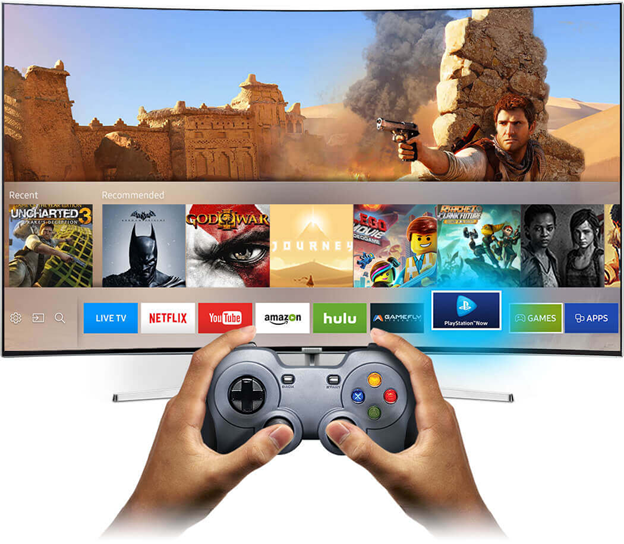
Игровые возможности Smart TV
Телевизоры с поддержкой интернет-телевидения пока сложно назвать хорошей заменой мощному компьютеру, компактному телефону, производительной приставке. Тем не менее, поиграть на таких ТВ реально — используя пульт, прилагаемый производителем, или джойстик, подключаемый к разъёму USB. Дополнительная возможность — трёхмерная визуализация: надев виртуальный шлем или стерео-очки, можно полностью погрузиться в происходящие в игровом пространстве события.
В зависимости от предпочтённого способа игры вычислительные операции будут производиться самим телевизором или подключённым к нему, в том числе по беспроводной технологии, компьютером, ноутбуком или другим устройством. Подключение может быть сделано и с использованием кабеля — он обеспечивает более стабильную связь без возможных перебоев.
Игры для Смарт ТВ доступны в следующих вариантах:
- Встроенные. Производители Smart TV часто поставляют операционную систему с набором приложений. Вам не нужно ничего скачивать, даже устанавливать — достаточно создать учётную запись и запустить программу.
- Скачиваемые. Загрузите файл на флешку, скопируйте на ТВ, установите — и осваивайте новый игровой мир!
- Облачные. Вычислительная нагрузка ложится на удалённый сервер, к которому вы подключаетесь через интернет, что позволяет играть даже на не самом современном телевизоре в требовательные к производительности игры.
- Транслируемые. Технологии GameStream от NVIDIA или Steam Link от Valve помогают транслировать видео- и аудиопоток с игрового ПК на телевизор.
Рассмотрим подробнее каждый способ ниже, а пока поговорим о преимуществах и недостатках игры на Smart TV.

Что дает смарт телевизор геймеру?
Огромное преимущество Смарт ТВ — большой экран. На нём удобнее, чем на мониторе компьютера или ноутбука, смотреть фильмы, читать электронные или сканированные книги, общаться в мессенджерах или по видеосвязи — и, разумеется, играть. Вы сможете увидеть мельчайшие детали, подробнее рассмотреть локацию, заметить передвижения соперника или просто насладиться прорисованными пейзажами.
Дополнительные плюсы игры на телевизоре с пультом или джойстиком:
- Возможность настройки картинки. Вы легко подгоните под свои глаза контрастность, яркость, выставите цветность, при наличии такой функции — активируете подсветку тёмных участок, что особенно важно для поклонников мрачных атмосферных хорроров.
- Переключение между двух- и трёхмерным выводом изображения. Если устройство поддерживает 3D, вы легко погрузитесь в процесс, а когда надоест объёмное окружение — вернётесь в двухмерный мир.
- Замена игрового монитора. Зачем покупать очень дорогой дисплей, если можно ограничиться рабочим — а для развлечений использовать универсальный, простой в настройке Смарт ТВ? Даже если устройство не имеет достаточной вычислительной мощности, вы можете транслировать процесс с ПК или ноутбука — или пользоваться облачными сервисами.

Единственный минус игрового процесса на большом смарт ТВ — необходимость безопасного расстояния до телевизора. Большой экран должен отстоять от глаз игрока минимум на 1,5–2,0 метра; с увеличением диагонали растёт и рекомендуемое расстояние. Это относится и к Steam Link на телевизоре, и ко встроенным или скачанным продуктам. Несоблюдение этого правила приводит к тому, что глаза быстро устают — насладиться развлечением у вас уже не выйдет.
Встроенные предложения
Samsung, LG, Philips и другие производители предлагают пользователю набор встроенных игровых приложений. Перечень их не особенно велик — пользуясь операционной системой Tizen, вы исчерпаете список чуть быстрее, чем предпочтя Смарт ТВ на базе Android, но в любом случае через несколько недель (при большом терпении — месяцев) придётся скачивать новые продукты, настраивать подключение к облачному сервису или думать, как транслировать поток с компьютера или приставки. Кроме того, не всех устраивают простые логические задачки вроде «трёх в ряд» или перестановки коробок с целью поиска выхода из замкнутого помещения. Любителям хорроров, стрелялок, квестов со сложным сюжетом волей-неволей понадобится искать, загружать и устанавливать апплеты самостоятельно — благо такая возможность предусмотрена производителями.
Игровые приложения на смарт-телевизор
Игры для Smart TV легко инсталлировать в ОС смарт-устройства — предварительно нужно скачать исполняемый файл или архив, скопировать данные на флеш-карту и, подключив её к USB-разъёму, скопировать в память ТВ. Вы сами сможете выбрать, во что поиграть — и в любой момент закачать новое приложение или удалить надоевшее.
Часть продуктов поставляется бесплатно, другие — на платной основе; большую популярность в среде геймеров завоевали:
- Music Racer. Управление — с пульта или подключённого джойстика. Это сочетание гонок и музыкальной аркады: устанавливайте мелодию и начинайте заезд! Сложность дороги, цвета, скорость движения зависят от аудиотрека — каждый раз генерируется новая карта. Дополнительный плюс — приятная картинка, помогающая расслабиться после тяжёлого дня или, напротив, взбодриться. Есть подключение в режиме офлайн или транслирование треков с YouTube.

- Reaper. Управление — с пульта или подключённого джойстика. Возможна игра через Geforce Now Android — об этой технологии поговорим в следующем разделе. Это RPG с расслабляющей графикой. Вы играете от лица воина, уничтожающего в ходе заданий сотни врагов. Сюжет зависит от принимаемых вами решений; есть наборы оружия, брони, магических бонусов.

- Sky Force Reloaded. Управление — с пульта или подключённого джойстика. Новое воплощение всем известной стрелялки: вы ведёте своё воздушное судно вперёд, уничтожая вражеские вертолёты и уворачиваясь от выстрелов в вашу сторону. Есть система прогресса и нарастания сложности — скучать точно не придётся.

Как видите, поиграть на Смарт ТВ можно с неменьшим удовольствием, чем на ПК или смартфоне. Скачивайте игры, устанавливайте их на телевизор — и вспоминайте прежние хиты или знакомьтесь с новыми предложениями!
Облачный гейминг на умном телевизоре
Пользователям, Smart TV которых обладают недостаточной вычислительной мощностью, приходят на помощь сервисы для облачного гейминга: Geforce Now на Андроид, а также другие игровые сервисы. Перенесение нагрузки в облако, то есть на удалённый сервер, позволит вам, не перегружая встроенный процессор, играть с максимальным разрешением картинки — особенно это важно при пользовании 4K-экраном. Перед началом необходимо установить фирменное приложение — оно доступно в официальном магазине Google.
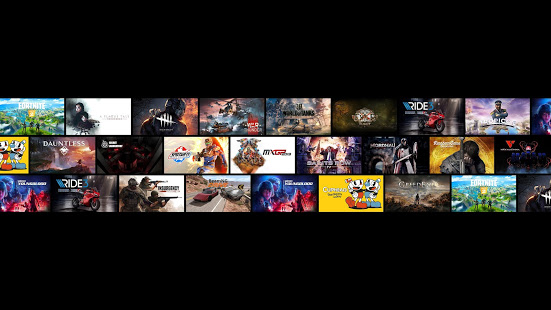
После установки апплета необходимо:
- Зарегистрировать профиль. Делать это удобнее с компьютера или ноутбука, но можете пользоваться и встроенным в ТВ браузером.
- Подождать, пока приложение проверит скорость интернет-подключения.
- Дождаться своей очереди на игру: согласно отзывам геймеров, ожидание иногда может занимать значительное время. Нагрузка на серверы высока и постоянно растёт — ускорить процесс вы, к сожалению, не сможете.
- Подключить джойстик: к USB-разъёму или по блютуз-соединению.
Теперь можете начинать играть. Отметим, что установка самих приложений на Смарт ТВ некоторых производителей возможна только после регистрации. Вы соглашаетесь с условиями сервиса, создаёте новый профиль, вводите код, пришедший на электронную почту — и только затем инсталлируете скачанные игровые приложения.
Стриминг игр с компьютера на смарт ТВ
Сервисы Steam Link для Samsung, LG, а также собственная разработка NVIDIA под названием GameStream — прекрасное решение для тех, кто хочет транслировать игровое видео с ПК или приставки на телеэкран. Все вычислительные операции выполняются на удаленном устройстве — в то время как игровой процесс ведётся на большом экране, при помощи подключённых джойстика и/или клавиатуры. После регистрации в сервисе синхронизируйте устройства, запустите понравившуюся игру — больше никаких сложностей не предвидится.
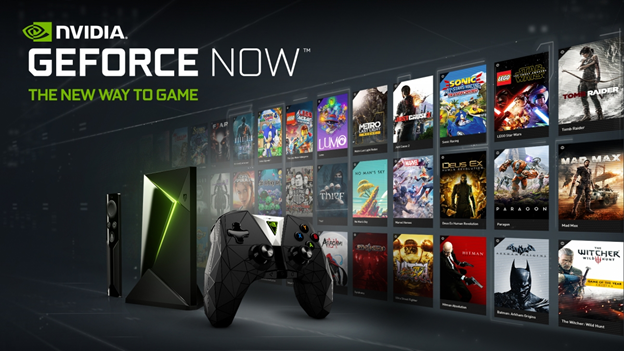
Преимущества потоковой передачи мультимедиа:
- Низкие требования к телевизору. Вам не придётся беспокоиться о производительности вашего ТВ — главное, чтобы экран был удобен для глаз, а к корпусу можно было подключить геймпад или клавиатуру. Если возможно подключение по Bluetooth, процесс становится ещё проще.
- Возможность размещения телеэкрана в любой комнате. ПК не требуется подключать к нему проводами — передача сигнала на Smart TV выполняется посредством стримингового сервиса: Steam Link LG, Samsung или аналогичных. Вы сможете полностью сконцентрироваться на игре, не отвлекаясь на издаваемые ПК или консолью шум и гудение.
Для гейм-стриминга вам необходимо стабильное высокоскоростное подключение: если это условие не выполняется, картинка (а может быть, и звук) будут постоянно подвисать, что сводит удовольствие от игры на нет.
Обратите внимание: участие в некоторых играх, в том числе для Смарт ТВ, возможно только при оплате подписки. Сумма зависит от разработчика — не от производителя телевизора или поставщика стриминговых или облачных услуг.
Остались вопросы? Звоните и пишите в «Службу добрых дел»! Мы консультируем жителей Москвы, Санкт-Петербурга и всей России — и обязательно поможем разобраться, как запустить на вашем Smart TV приглянувшуюся игру!
Игры для Смарт ТВ — как выбрать и установить
Телевизоры со Смарт ТВ существенно расширяют список развлечений для пользователей. Если раньше можно было смотреть эфирное телевидение, фильмы, фото, воспроизводимые с флеш-накопителя, то теперь становится доступным мир интернета, гарантирующий доступ к видео, фото, контенту в безлимитном объёме. Теперь на телевизор можно устанавливать программы, приложения, часть из которых позволяет превратить жидкокристаллическую панель в игровую приставку.
Чтобы играть в онлайн-игры, достаточно выполнить ряд простых манипуляций: создать учётную запись, скачать приложение на телевизор, настроить контроллер. О том, как это сделать, читайте в данном материале.
- Игровые возможности телевизоров с функцией Smart TV
- Плюсы и минусы тв-игр
- Создание учетной записи
- Как установить игры
- Магазин приложений
- С флешки
- Как удалить игры
- Популярные игры
- Для Samsung
- Для LG
Игровые возможности телевизоров с функцией Smart TV
Первыми компаниями, выпустившими игры для телевизора, были «Самсунг» и LG. Изначально это был больше маркетинговый ход, ведь играть при помощи обычного пульта дистанционного управления было не так удобно. Но с развитием технологий, появлением Airmouse, возможности подключить клавиатуру, мышку, играть на телевизоре стало комфортно.
Новейшие телевизоры, обладающие опцией 3D, позволили играть вдвоем, при этом каждый игрок видит полноценный экран (технология позволила отказаться от деления дисплея на две зоны, как это было раньше). Достаточно иметь специальные очки.
Но и модели без 3D, также не обделены разнообразием игровых миров, им также доступна возможность скачать игры на телевизор, и разнообразить досуг, когда надоело смотреть фильмы, эфирное телевидение.
Но существуют тонкости, которые следует учитывать при выборе модели ТВ. Большинство моделей работает на операционной среде Android, которая позволяет устанавливать приложения, смотреть фильмы, стриминговые каналы как бесплатно, так и платно.
С другой стороны, топ-производители телевизоров, для защиты от доступа к пиратскому контенту, получения дополнительной прибыли, урезают возможности панелей за счёт интеграции фирменной операционной среды.
В итоге пользователь может столкнуться с необходимостью осуществления дополнительных покупок (лучшие игры практически всегда будут платными), либо часть сервисов (например, пиратские онлайн-кинотеатры) будет просто заблокирована.
Плюсы и минусы тв-игр
Сразу стоит оговорить, что в списке игр для телевизора нет игр, как на PLaystation, Xbox. Стоит учитывать скромные технические характеристики панелей, которые в первую очередь рассчитаны на демонстрацию видеопотока. С другой стороны использование смарт-возможностей телевизора в качестве игровой консоли имеет преимущества и недостатки.
- не нужно место для игровой консоли;
- возле телевизора отсутствуют дополнительные провода и шнуры;
- игры адаптированы под технические возможности панели;
- для игры достаточно пульта дистанционного управления, входящего в комплект (для удобства рекомендуется покупка джойстика, клавиатуры, мышки).
- простой игровой процесс;
- скромные графические возможности;
- платный контент.
Создание учетной записи

Установить игру, другое приложение на телевизор, не имея учётной записи, невозможно. Поэтому необходимо создать аккаунт, либо авторизоваться в системе, если он использовался на других устройствах (например, для ТВ, работающих на Android, можно войти при помощи аккаунта от смартфона).
Если записи нет, достаточно выполнить ряд простых действий:
- перейти в «Настройки», где найти опцию «Учётная запись»;
- далее, выбрать пункт «Создать учётную запись»;
- в открывшемся окне заполнить необходимую информацию (стоит указывать достоверный адрес электронной почты, на который придёт подтверждение);
- затем нажать «Создать учётную запись»;
- система на указанный адрес электронной почты отправит письмо со ссылкой, которую необходимо нажать для подтверждения.
Если алгоритм действий выполнен правильно, система активирует аккаунт, пользователь получит доступ ко всем возможностям смарт-тв, включая доступ к магазину приложений.
Как установить игры
Варианты установки игр схожи со смартфоном. Пользователь может сам выбрать, какой способ будет подходящим.
Магазин приложений
Самый простой способ скачать игру на телевизор – использовать фирменный магазин приложений. Название программы, открывающей доступ к приложениям, виджетам, отличается у каждого производителя, но принцип их работы един:
- пользователь авторизуется под учётной записью;
- загружает приложение магазина;
- при помощи поиска, встроенной системы рейтингов, выбрать понравившуюся игру;
- нажимает «Установить»;
- через некоторое время приложение появляется в меню операционной среды.
Стоит помнить, что в официальном магазине присутствуют как бесплатные, так и платные приложения. Чтобы совершить оплату, потребуется внести данные банковской карты.
- простота установки;
- удобный поиск;
- доступны последние игры.
- присутствуют платные приложения.
С флешки
Чтобы поставить игру, потребуется флеш-накопитель и компьютер. Скачать игру можно как с официального сайта, так и со сторонних ресурсов. Перед перекидыванием файла на носитель памяти рекомендуется проверить его на вирусы.
После, флешка вставляется в USB-разъём телевизора. После её обнаружения, на экране появится соответствующий значок. Теперь осталось зайти в менеджер файлов, открыть установочный файл, следовать подсказкам операционной системы. После окончания, на панели появиться сообщение, что игра была успешна установлена.
- нет необходимости в интернете на телевизоре;
- можно установить взломанные игры, в том числе бесплатно.
- процедура занимает больше времени, чем стандартный способ.
Как удалить игры
Удалить игру также просто, как и установить. Достаточно зайти в меню приложения либо в настройки системы, выбрать пункт меню удалить.
Популярные игры
Как и на персональном компьютере, игровой консоли, среди игр для смарт-тв есть бестселлеры, список которых существенно отличается.
Для Samsung
Среди топ-игр для samsung smart tv лидируют:
- Nut War;
- Urban Ninja;
- Flying Fish 2;
- Bobble Dobble;
- Star Fighter;
- Gravity Ball;
- Battle of Jutland.
Игры адаптированы под использование на ТВ-панели, что делает управление простым, удобным.
Для LG
В топе лучших игр для LG нельзя встретить популярные франшизы, но присутствуют довольно увлекательные программы, созданные специально для Smart TV LG, способные завлечь на несколько часов:
- Catapult King;
- Air Attack;
- Mini Motor Racing
- Slingshot Racing.
Управление в приложениях адаптировано под возможности пульта дистанционного управления Magic Remote.
Не стоит воспринимать игры, адаптированные для Смарт-тв как замену игровой консоли. В основном они рассчитаны, чтобы скоротать немного времени между интересными передачами, ненадолго увлечь гостей, детей, чтобы заняться собственными делами. При этом разработчики игр постарались сделать доступные игры интересными, простыми в управлении, без сложных игровых миров, длинных карт, поэтому в любой момент можно запустить игру, не переживая, что не успеешь доиграть уровень.